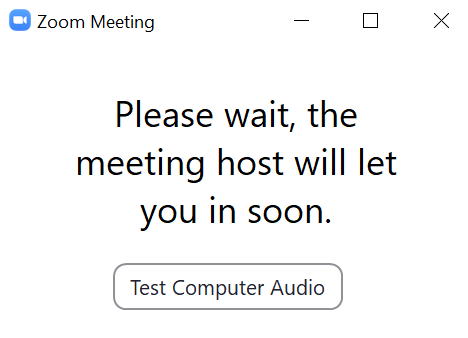berikut.id – Membuat Ruang Tunggu atau Waiting Room pada Zoom. Zoom Bombing menjadi salah satu istilah yang sempat populer seiring dengan peningkatan popularitas Zoom sebagai alat bantu bagi masyarakat dalam menjalani aktivitas bekerja dan belajar selama pandemi Covid-19.
Istilah ini menjadi populer karena mewakili insiden melibatkan partisipan tidak diinginkan yang mendapatkan tautan pertemuan Zoom, dan membagikan konten tidak layak selama pertemuan berlangsung.
Insiden ini mendorong reaksi keras dari pengguna Zoom, mendorong penyedia layanan konferensi video ini untuk meningkatkan performa di bidang keamanan, salah satunya dengan menghadirkan fitur Ruang Tunggu, memungkinkan admin pertemuan untuk menampung partisipan yang ingin bergabung dan memutuskan untuk mengizinkan atau menolak mereka.
Untuk membuat Ruang Tunggu Zoom atau Waiting Room Zoom , berikut langkah yang perlu Anda lakukan:
1. Masuk ke akun Zoom via portal web
2. Temukan menu Meetings di jajaran menu utama di sisi kiri layar
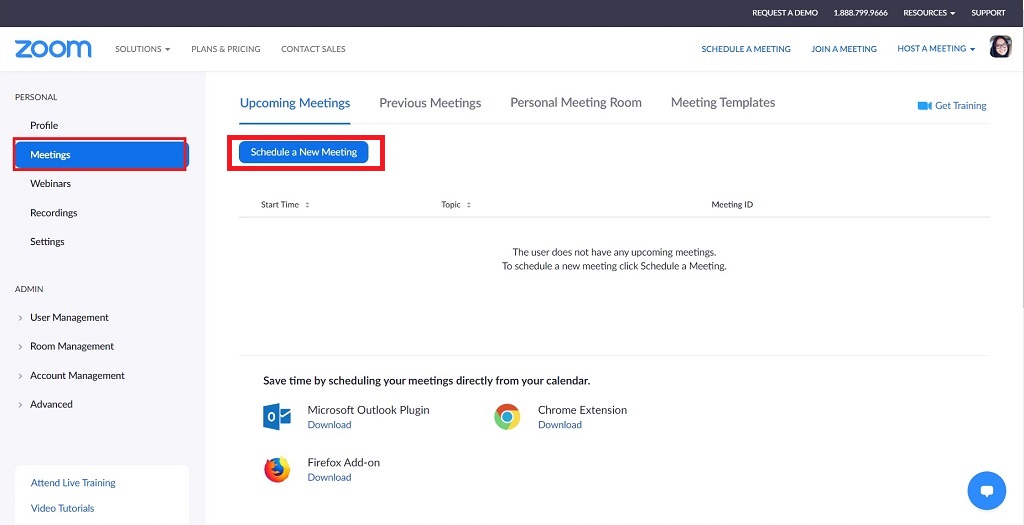
3. Buat jadwal pertemuan
4. Di bagian bawah halaman yang harus Anda isi menyoal pertemuan jika baru akan menjadwalkan pertemuan, tersedia Meeting Options
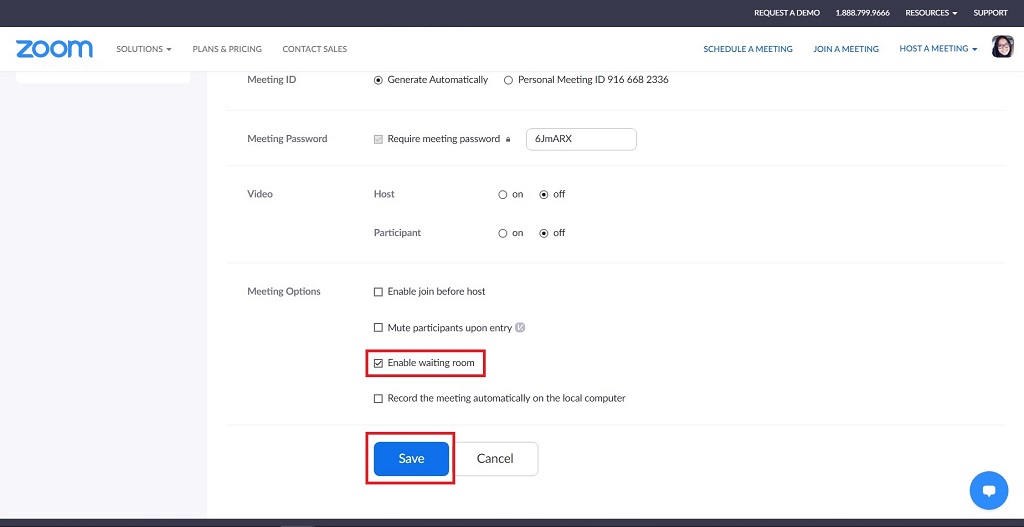
5. Pada bagian tersebut, pilih Enable Waiting Room
6. Kemudian klik Save
Pada jadwal pertemuan yang telah dibuat sebelumnya, di menu Meetings, pilih Personal Meeting Room di bagian atas halaman, kemudian gulir ke bagian bawah dan klik Edit this Meeting, dan lakukan langkah keempat dan seterusnya. Selamat mencoba!